こんにちは。めがね税理士の谷口(@khtax16)です。
フリーランスの方などを代表として、確定申告が必要な条件というのがいくつかあるのですが、その中のひとつに
同時に2つ以上の会社から給与をもらっていたら確定申告しなくちゃいけない
というルールがあります。
「自分はそれに該当する?」
と迷った方向けに、詳細は『2カ所から給与をもらってるんだけど確定申告必要? 』へ書いてあるのでチェックしてみてください!
そこで、
「どうやら自分は確定申告しなきゃいけないようだ」
となった場合、気になるのは「じゃあどうやったらいいの?」という点だと思います。
ご安心あれ。
国税庁が公開している「確定申告書等作成コーナー」というWebサイト を使えば、2カ所給与の場合かなり簡単に確定申告をすることができます。
今回はこの「確定申告書等作成コーナー」の操作方法を解説していきます!
目次
2カ所給与の人向け 国税庁のWebサイト「確定申告書等作成コーナー」利用ガイド
前提として、一番シンプルに済むよう「電子申告(e-Tax)をしない人」、つまり「印刷して紙で税務署に提出する人」をモデルとして解説をしています。
「電子申告とか紙ってなに?」
という方は、別途解説記事を書くつもりですのでそれをお待ちください。
(いつになるか不明なのでとりあえず検索していただいたほうがよいです)
入力する前に準備するもの
いきなり解説に入りたいところですが、パソコンに向かう前に以下のものを準備 しておいてください。
- 確定申告する年に勤務した会社すべての源泉徴収票
- マイナンバーカード(通知カード)
- (医療費控除を受ける場合)「医療費のお知らせ」や、病院・薬局の領収書
- (ふるさと納税を受ける場合)寄附金の受領証明書
確定申告書等作成コーナーのリンク・URLと操作手順
準備ができたらはじめていきましょう!
まず下(↓)のリンクをクリック してみてください。
https://www.keisan.nta.go.jp/kyoutu/ky/sm/top
↓ するとこんなページに飛びますので、まずは「作成開始」をクリック
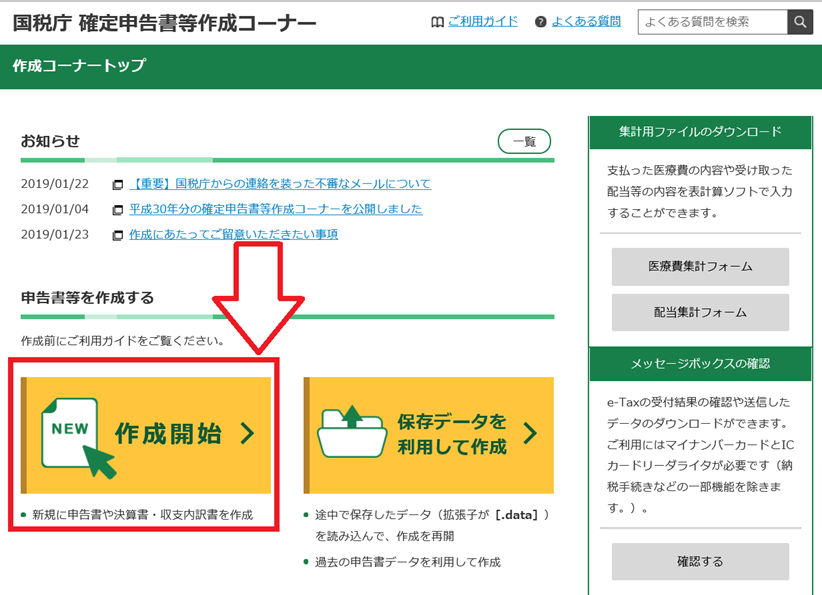
・途中まで進めてデータを保存している方
・2年目以降の方で、去年のデータを保存している方
は、右側の「保存データを利用して作成」をクリックすると多少ショートカットできます!
↓ 電子申告(e-Tax)以外の方は「印刷して書面提出する」をクリック
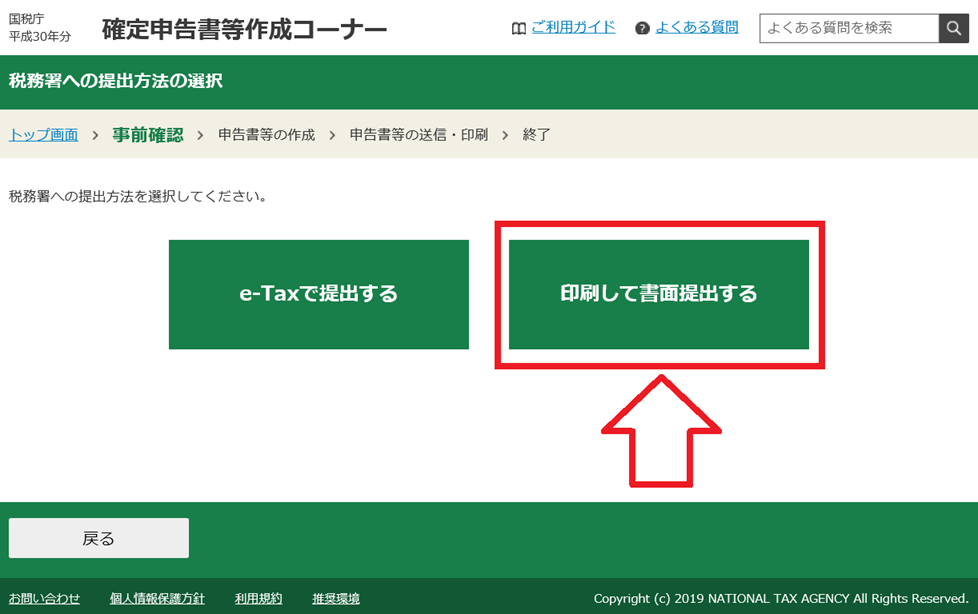
↓ 推奨環境などが出ますので、確認したうえで「利用規約に同意して次へ」をクリック
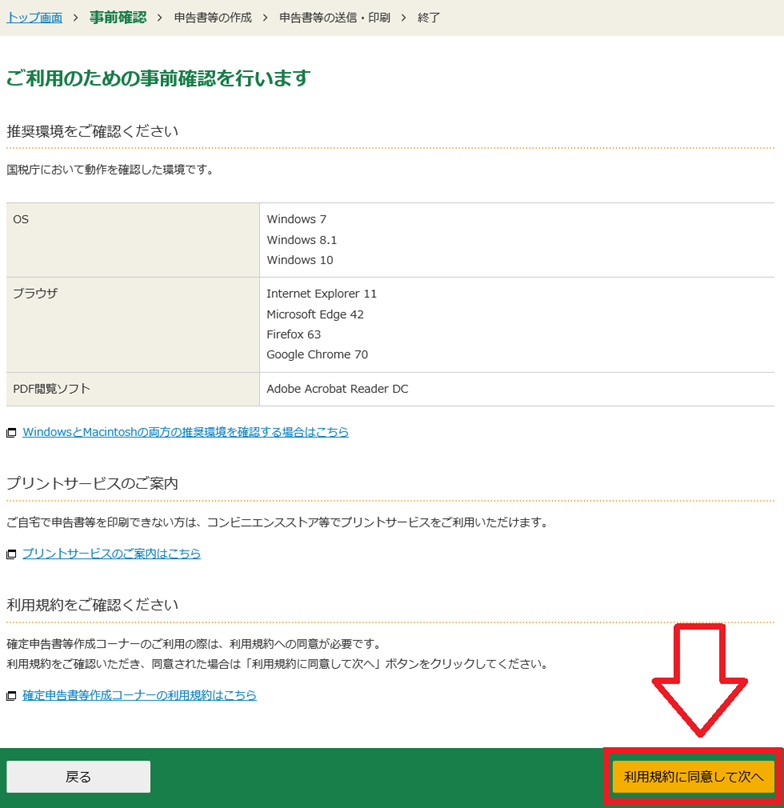
↓ 確定申告したい年を選択してください(過去の分もつくれます)
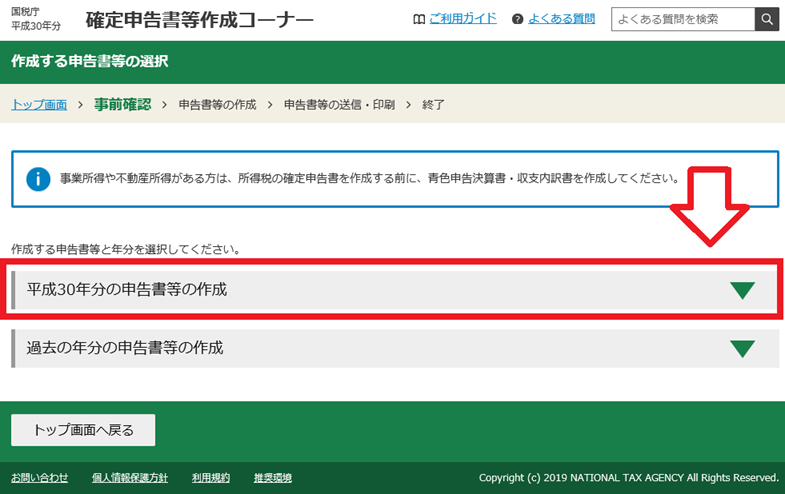
↓ 色々ありますが、2カ所給与の方は「所得税」をクリック
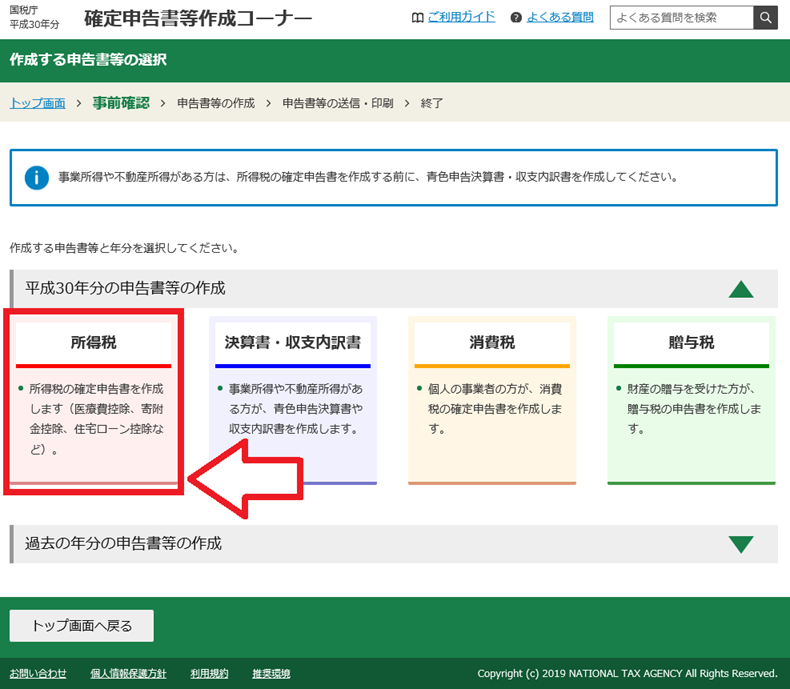
↓ これも色々ありますが、2カ所給与の方は「給与・年金の方」をクリック
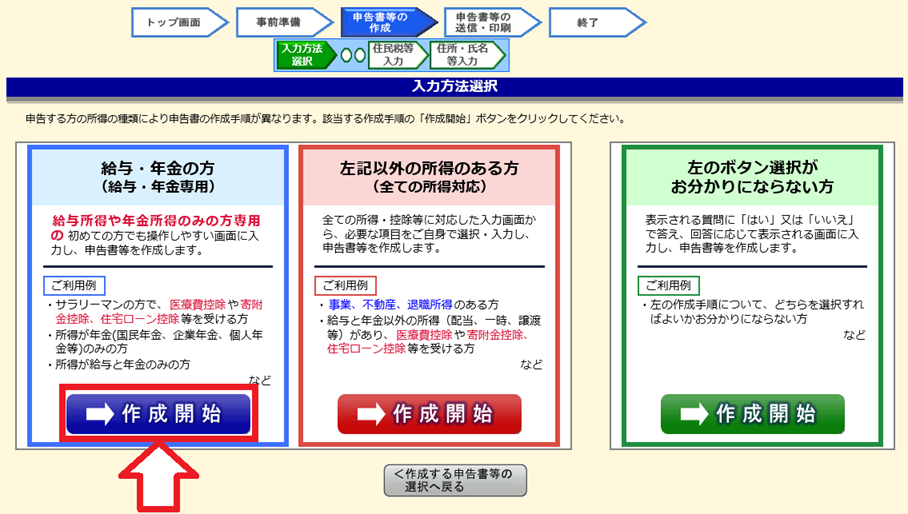
医療費控除や、ふるさと納税(寄附金控除)、住宅ローンの方も「給与・年金の方」でOKです。
ただ不動産を貸していたり、副業をしていたり、と少しでも迷ったら「左記以外の所得のある方」をクリックしておきましょう。
(こちらにしとけばまず大丈夫なので)
↓ 用意する書類などが出ますので、確認して「次へ」をクリック
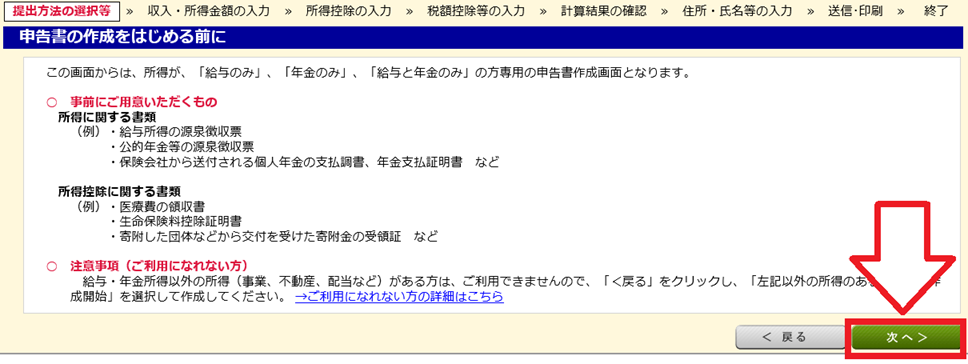
↓ あなたの生年月日を入力して「次へ」をクリック
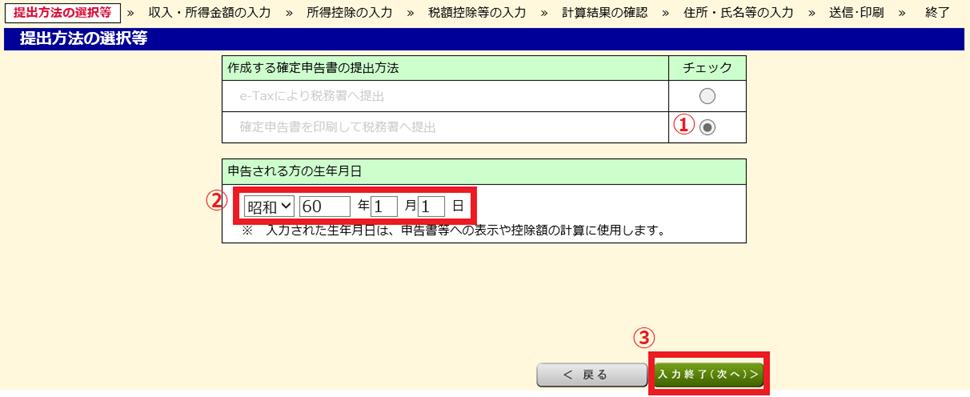
↓ 2カ所給与の方は「給与のみ」をチェック(年金を受け取っていれば該当の欄をチェック)
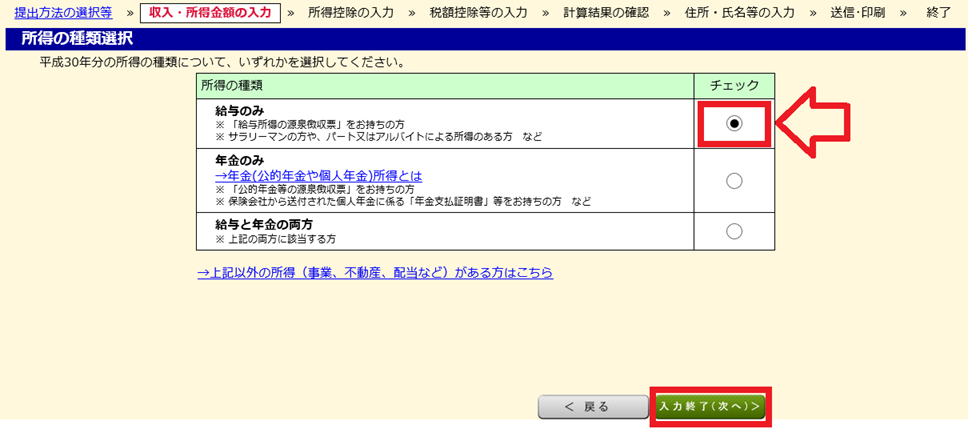
↓ 2カ所給与の方は「2カ所以上」をチェック(複数あるならとにかくこちらでOK)
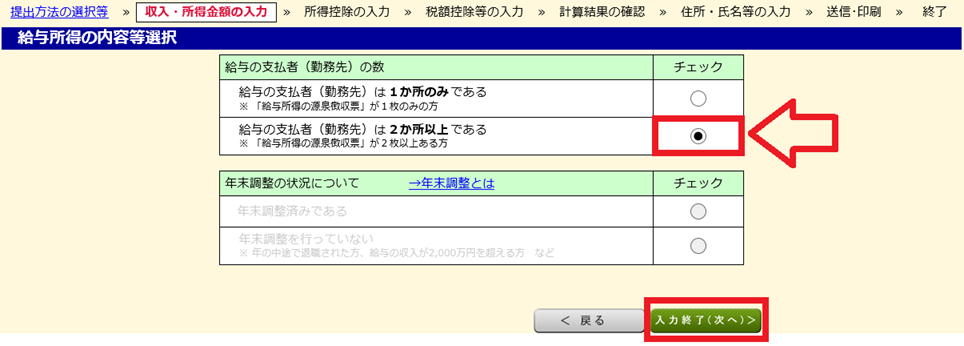
↓ 画像の「入力する」をクリック
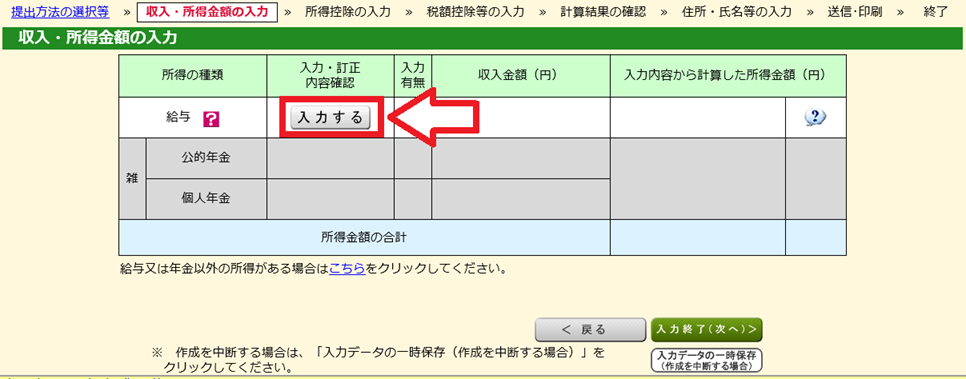
↓ 「源泉徴収票のこの欄をここに入力してね」ということが、わかりやすく載っています。このとおりに入力
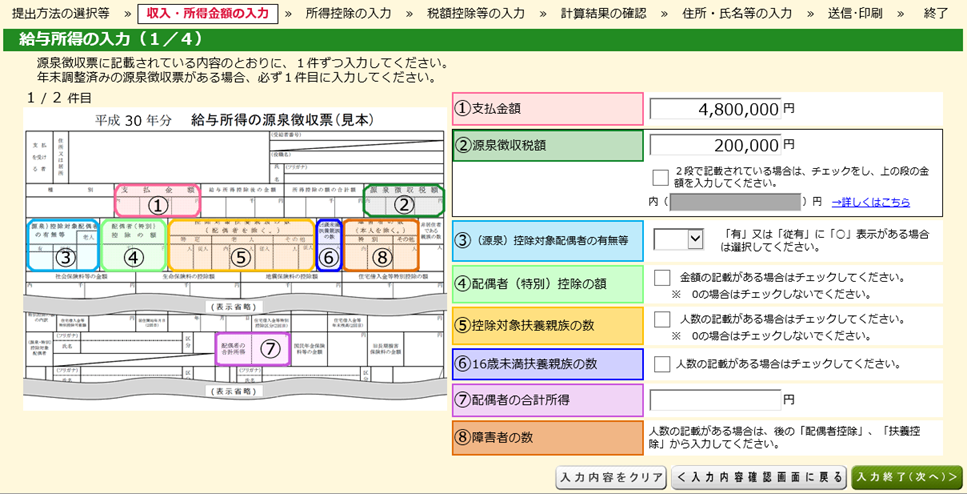
↓ ここも同様に見ながら入力(ない場合はチェックボックスにチェックを)
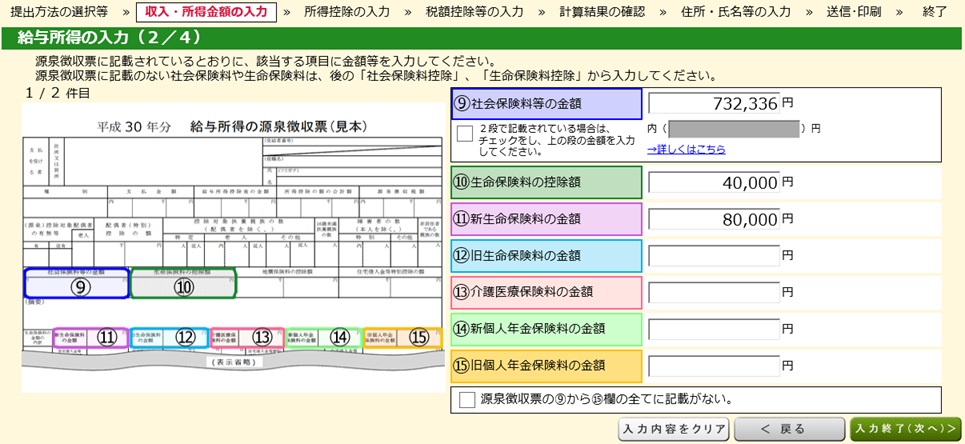
↓ ここも同様に見ながら入力(ない場合はチェックボックスにチェックを)
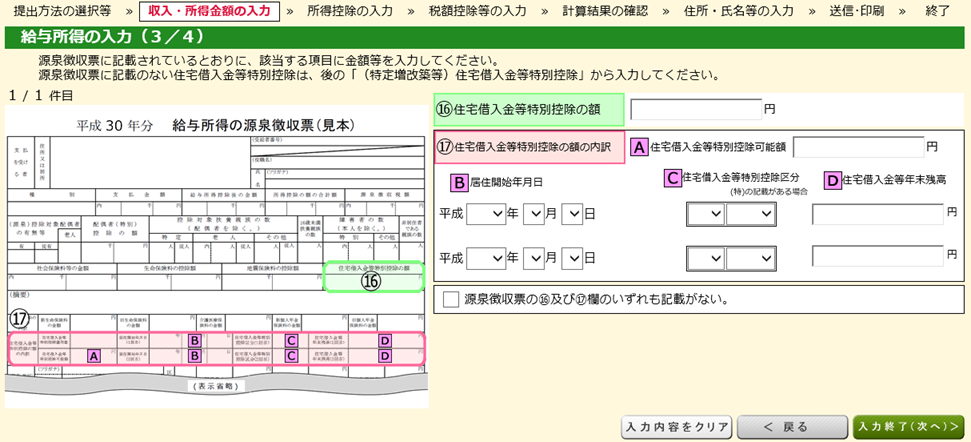
↓ ここは最低限、勤務先の会社名や住所を入力します。これでOKです!
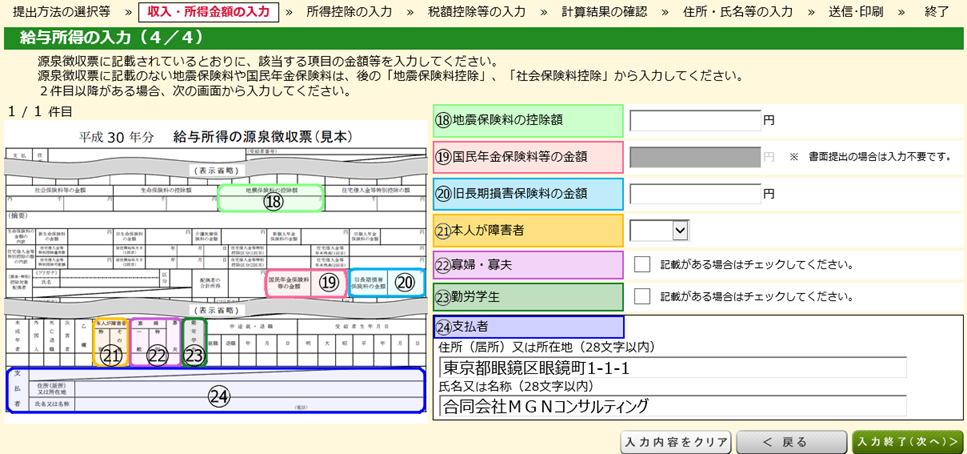
↓ 「もう1件入力する」をクリックし、お給料をもらった会社の分だけ入力します
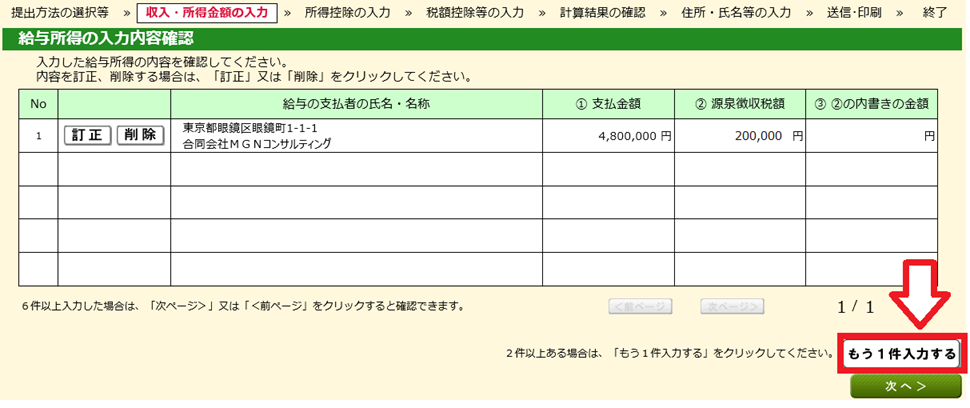
↓ すべて入力したら「次へ」をクリック
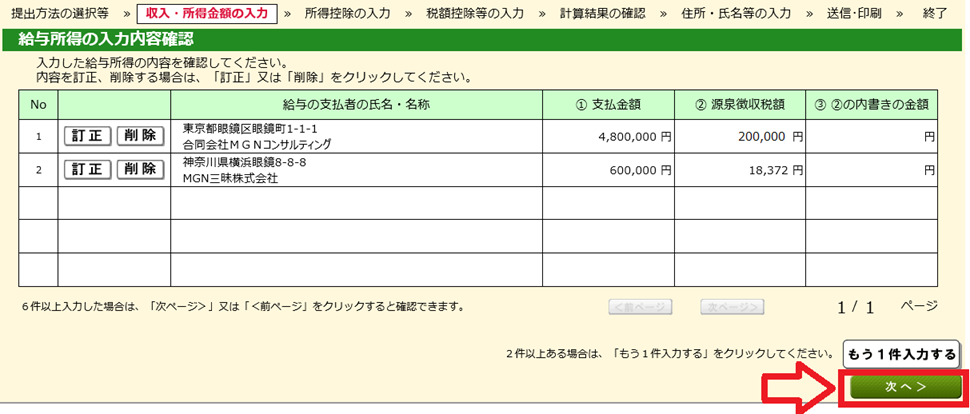
↓ 画面が戻るので、「入力終了(次へ)」をクリック

↓ 次はこんな画面に飛びますので、よくある2つのケースだけ解説します
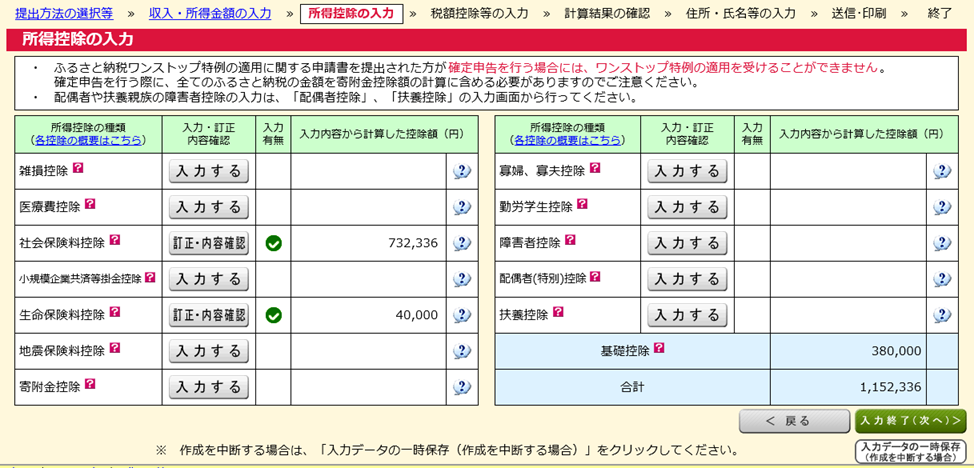
確定申告書等作成コーナーの医療費控除の操作手順
1月~12月の病院代がたくさんかかっていて「医療費控除」を受けたい場合の操作方法の解説です。
該当しない方はこちらをクリックして続きへスキップしてください。
(医療費控除というのは、一般的には10万円以上か、年収が300万円以下ぐらいの方は年収から総所得金額等の5%(※)以上、病院や薬局へ支払っていれば医療費控除を受けることができます)
※ 総所得金額等というのは、業界の人が引くぐらいざっくり説明すると、お給料だけもらっている人の場合、年収から80万円ぐらいを引いたあと5%をかけた金額ぐらいです。たとえば年収200万円なら6万円以上病院代等がかかっていると受けられるイメージ(ほんとざっくりなので正確な金額はお調べあそばせ)
これを入力するとき、健康保険組合などから来る「医療費のお知らせ」や、病院・薬局の領収書を手元に用意 しておきましょう。
ちなみに、めちゃくちゃ簡単でいいので、病院・薬局ごとにかかった金額をExcelでまとめておいたり、電卓で計算したものをメモしておいたりすると処理が楽 です。
(後述の「医療費集計フォーム」を国税庁が用意してくれているので、それに入力してもOK)
↓ 医療費控除の「入力する」をクリック
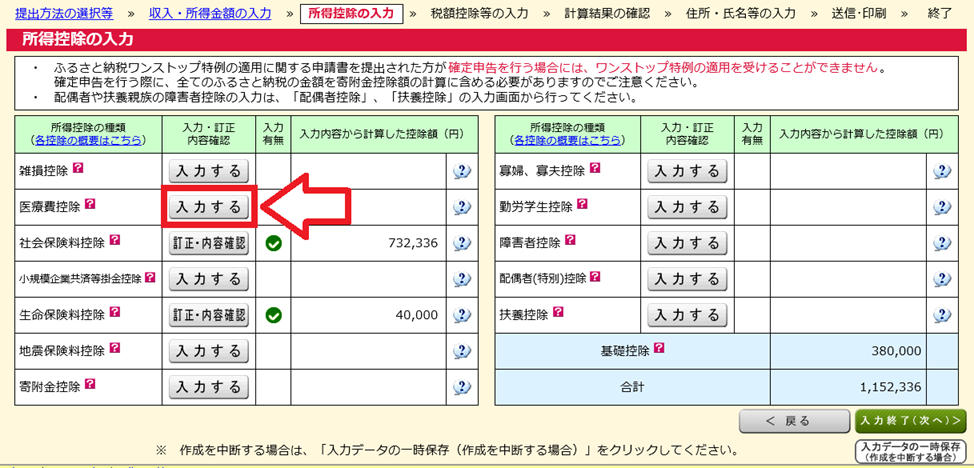
↓ 「セルフメディケーション税制」ではない場合、「医療費控除を適用する」をクリック
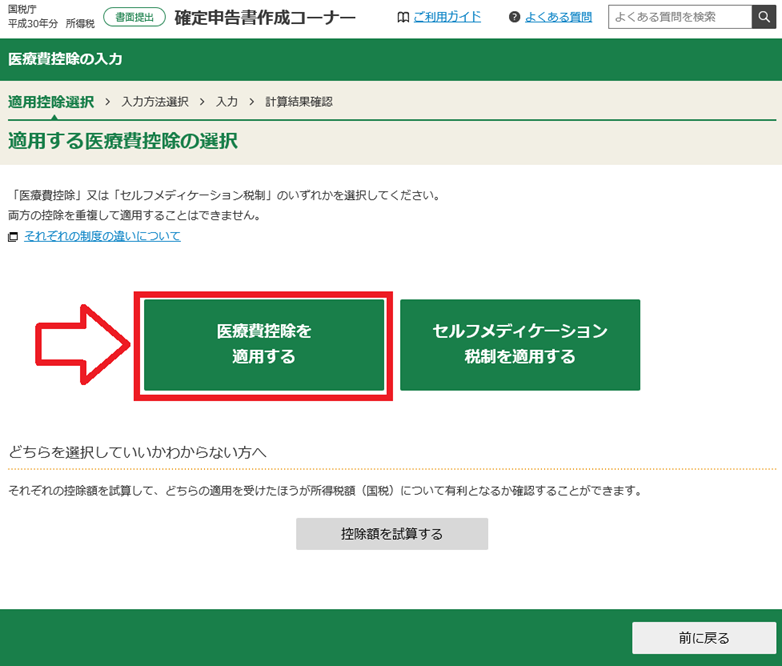
↓ 「医療費の領収書から入力して~」をクリック
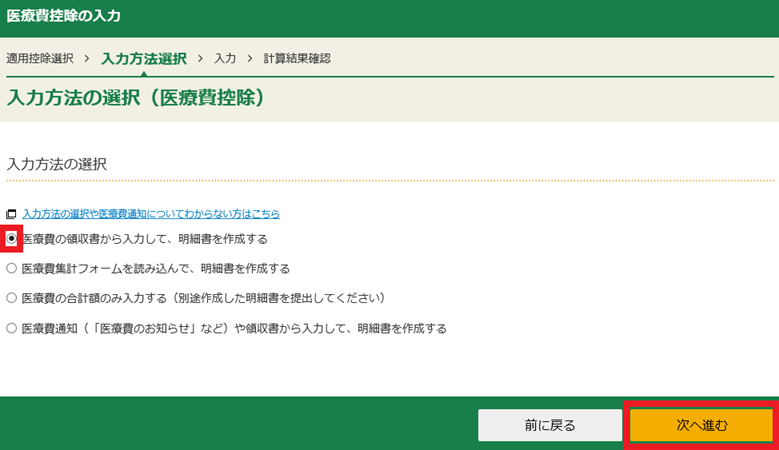
上から2番目の「医療費集計フォーム~」を選択すると、テンプレートをダウンロードできます。
また、「医療費のお知らせ」がお手元にある場合は一番下をクリック(期間が中途半端なのが面倒なのですが。。)
↓ 「入力する」をクリック
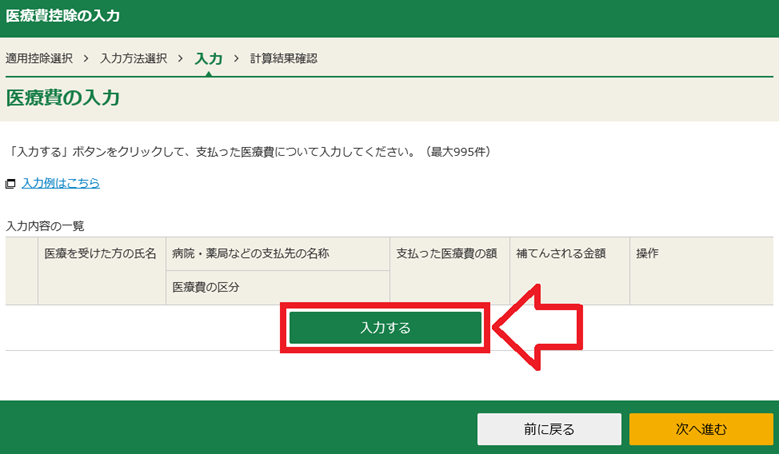
↓ 画像のように名前や金額などを入力
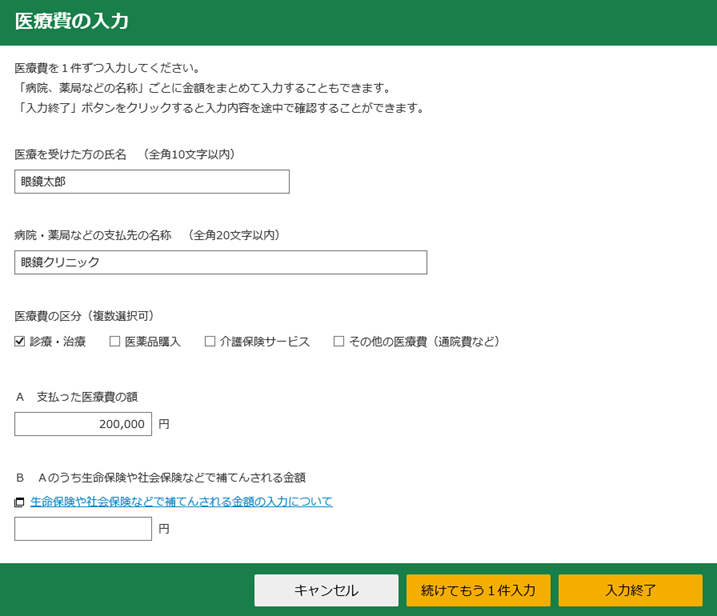
枚数が少なければ1枚ずつ入力してもいいですが、私個人は病院ごとに集計してから入力しちゃったほうが楽だと思う派です。
↓ 入力していくと、こんな感じでデータが溜まっていきます。全部入力したら「次へ進む」へ
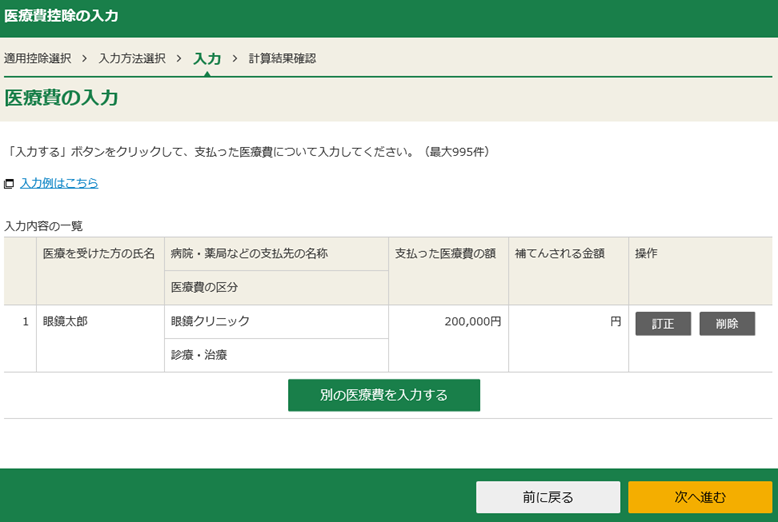
↓ 「いくら医療費控除を受けられるのか」を自動で計算してくれます。これでOK!
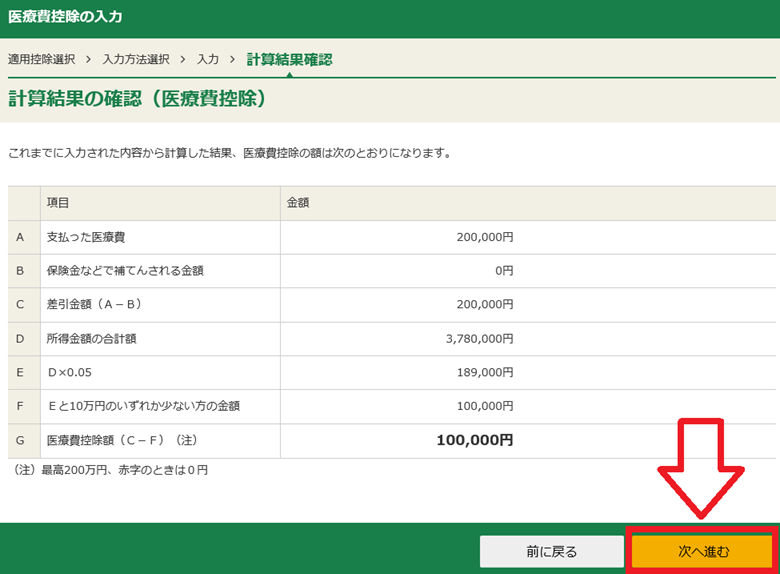
確定申告書等作成コーナーの医療費控除の操作手順
1月~12月のあいだに、ふるさと納税をしたり、国や地方や学校法人やNPOへの寄附をしたりした場合に「寄附金控除」を受けるときの操作方法も解説しておきます。
その団体から来た受領証明書(領収書)を手元に用意 しておきましょう。
該当しない方はこちらをクリックして続きへスキップしてください。
↓ ふるさと納税などがあって「寄附金控除」を受けたい場合はここをクリックします

↓ 「入力する」をクリック
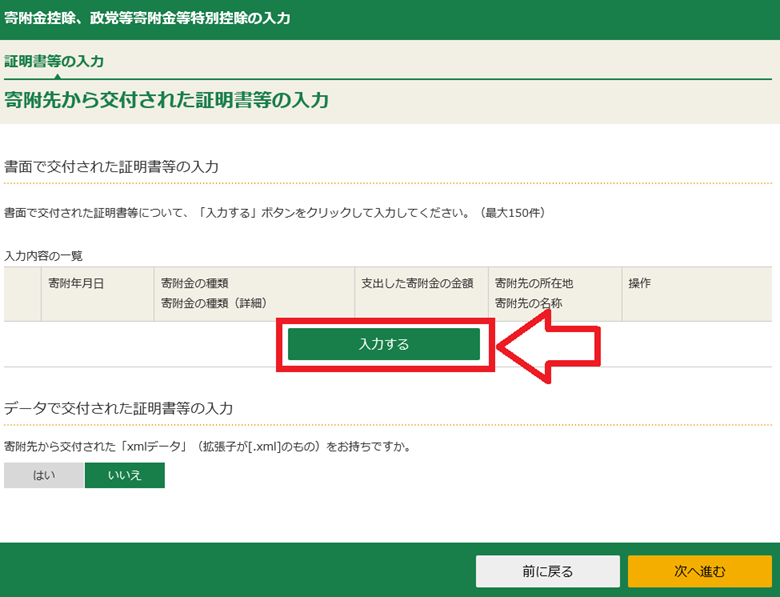
↓ 受領証明書の日付や金額を入力していきます
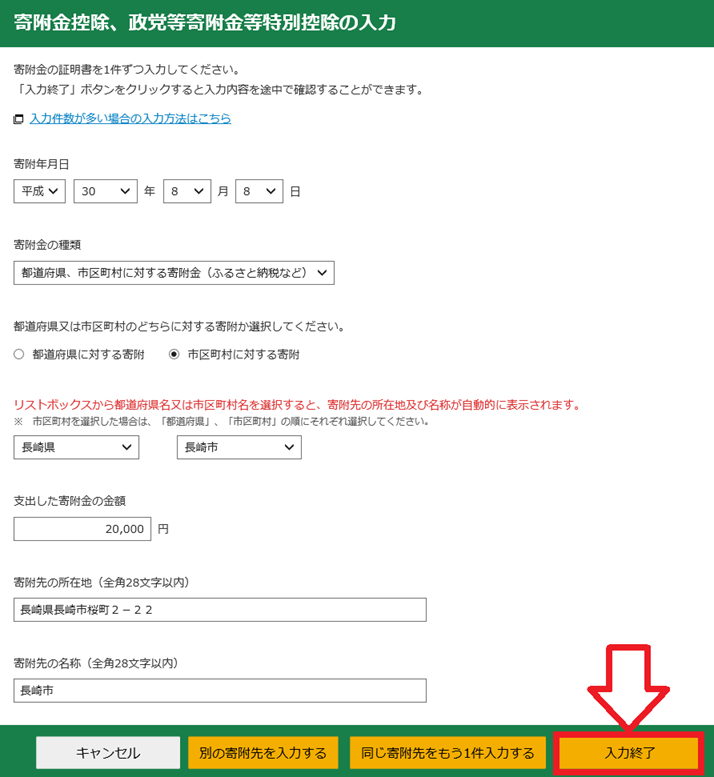
↓ このうち、「寄附金の種類」という項目はこんな感じです。該当のものを選択しましょう
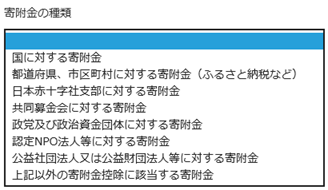
ふるさと納税をしたときは、このリストの「ふるさと納税など」を必ず選択しましょう。
入力も楽だし、一番有利な処理を自動でしてくれます。
↓ 全部入力したら「次へ進む」をクリック
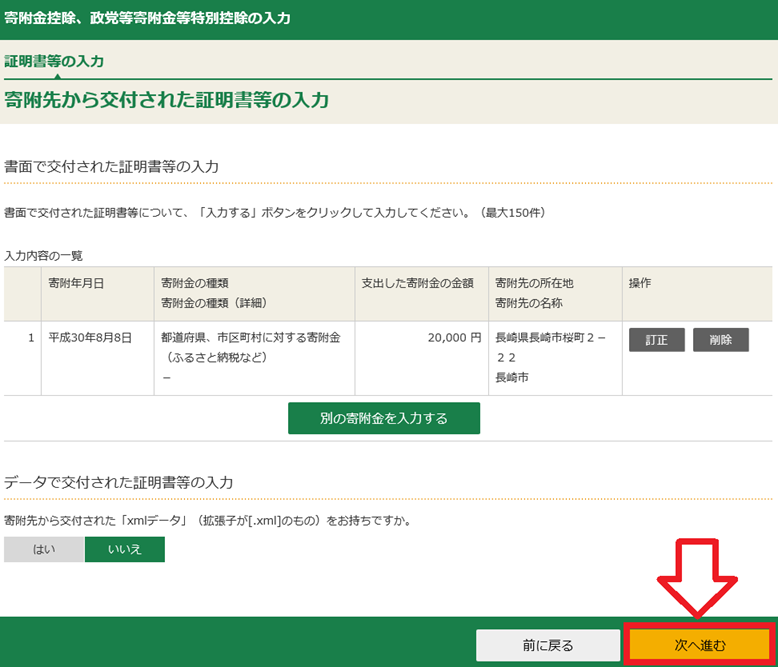
↓ 適用できる一番有利な処理を自動で計算してくれますし、必要な書類をつくってくれます。これでOK!
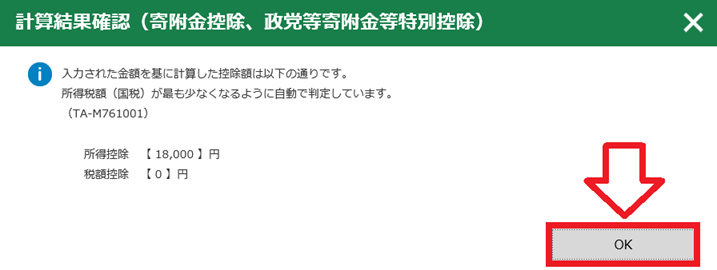
医療費控除・ふるさと納税等の入力後手順
さて、このような感じで必要なものがあれば追加で入力していきます。
たとえば、
- 生命保険料控除証明書を会社に出し忘れた
- 転職活動中に払ってた国民年金があることを思い出した
- 職場には言いたくないが、寡婦控除(寡夫控除)を受けたい
といったような項目があれば、それぞれ入力していくことができます。
(ただし、寡婦控除(寡夫控除)は、会社が住民税の特別徴収(給与から天引き)をしている場合バレる可能性があります。「特別徴収って何?」についてはこちらのリンクをクリック)
↓ それぞれ入力が終わったら「入力終了(次へ)」をクリック
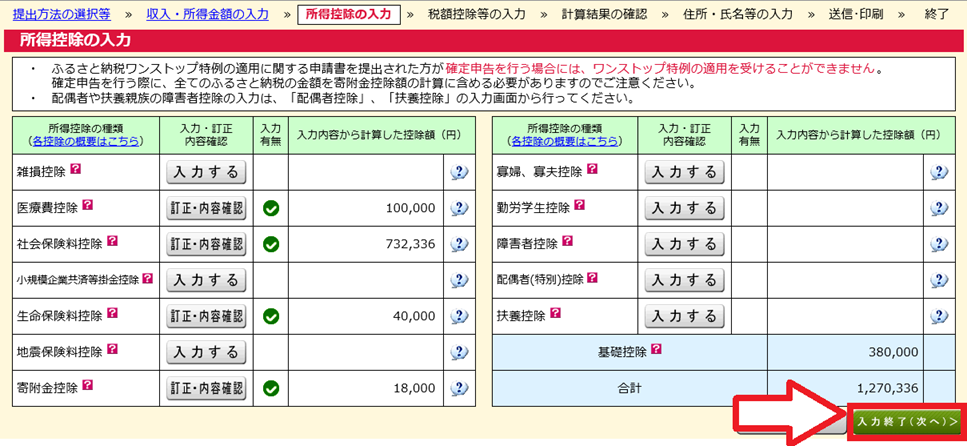
↓ 住宅ローン控除などがあり、年末調整で受けていない場合は入力します
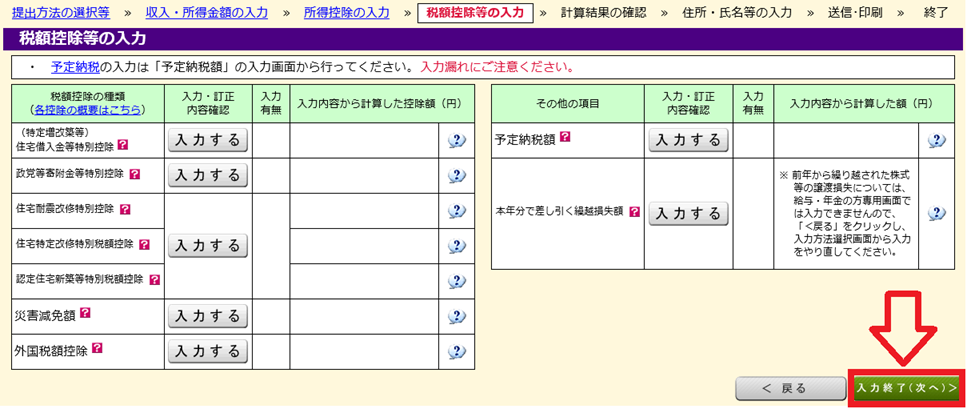
↓ 還付される金額や納付する金額を自動計算してくれます。OKなら「次へ」をクリック
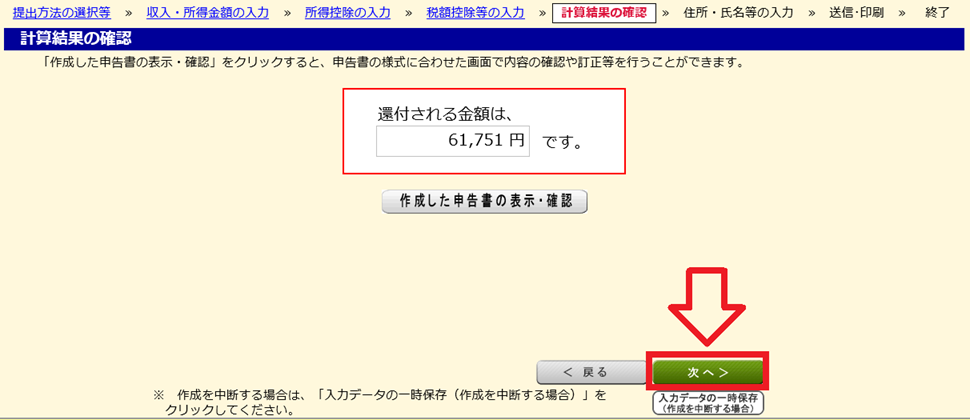
↓ 該当する項目があれば選択やチェックをします(多分意味ないですが、2カ所給与がバレたくない場合「自分で納付」を選んでおいたほうが万一の役に立つかもしれません)
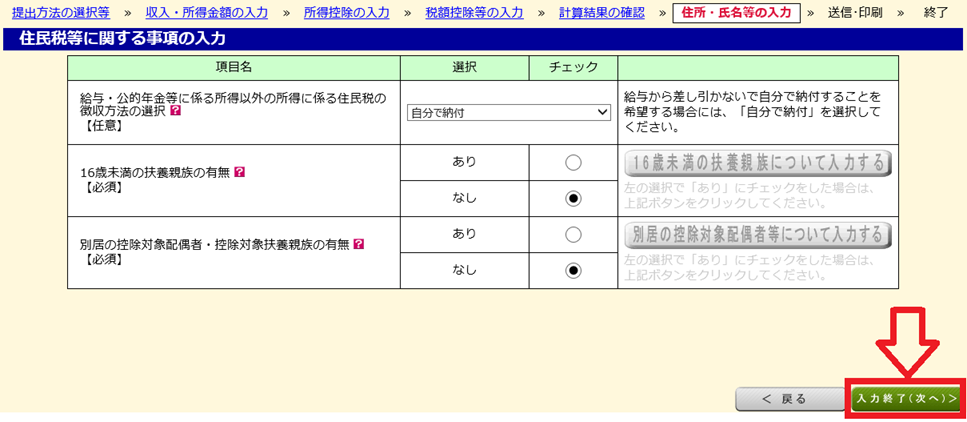
作成コーナー 還付の場合
こちらは、税金の金額などによって、
- 税金が返ってくる場合(還付の場合)
- 税金が発生する場合(納付の場合)
の2つのパターンがあります。
ごくごく単純ですが、それぞれに分けて解説をします。
↓ 還付は振込で受け取れますしおすすめです。振り込んでほしい銀行口座を入力

作成コーナー 納付の場合
納付(税金を支払う)の場合、支払う方法を次の中から選ぶことができます。
- 振替納税(指定の口座から自動で引き落とされます)
- コンビニQR納付(コンビニで納付できます)
- 電子納税(ペイジーというシステムで、インターネットバンキングやATMで支払えます)
- クレジットカード納付(クレジットカードで支払えますが、 0.82%~1%程度の手数料がかかります)
- 窓口納付
ご自分の好みで選んでよいのですが、少なくとも「窓口納付」は自分で「税務署に置いてある納付書を入手→自分で記入→銀行等へ持っていって納付」と手間がかかるので一番おすすめしません。
そのほか、「振替納税」も便利なのですが、3月15日までに下記リンクの届出書をつくって税務署に出しておく必要があります(実際の引き落とし日が4月20日あたりなので、お金が出ていくのを遅らせる効果もあります)
http://www.nta.go.jp/taxes/nozei/nofu/24100020.htm
「コンビニQR納付」は2019年にする確定申告から導入されましたが、事前準備がいらないので結構便利です。
「電子納税(ペイジー)」は、下の画像の一覧には出ているんですがe-Tax(電子申告)じゃないと多分できません。
「クレジットカード納付」は手数料だけ注意です。ネットで検索すると「手数料0.82%」と出ることが多いですが、「最低0.82%」なので、金額が小さめで中途半端な数字だと1%を超えてしまうこともあるので注意が必要です(5万円もいかないなら別の支払い方法のほうがよいイメージ)。
↓ 納付の場合はこんな画面に。振替納税とコンビニQRのときはここでチェックを入れたりします
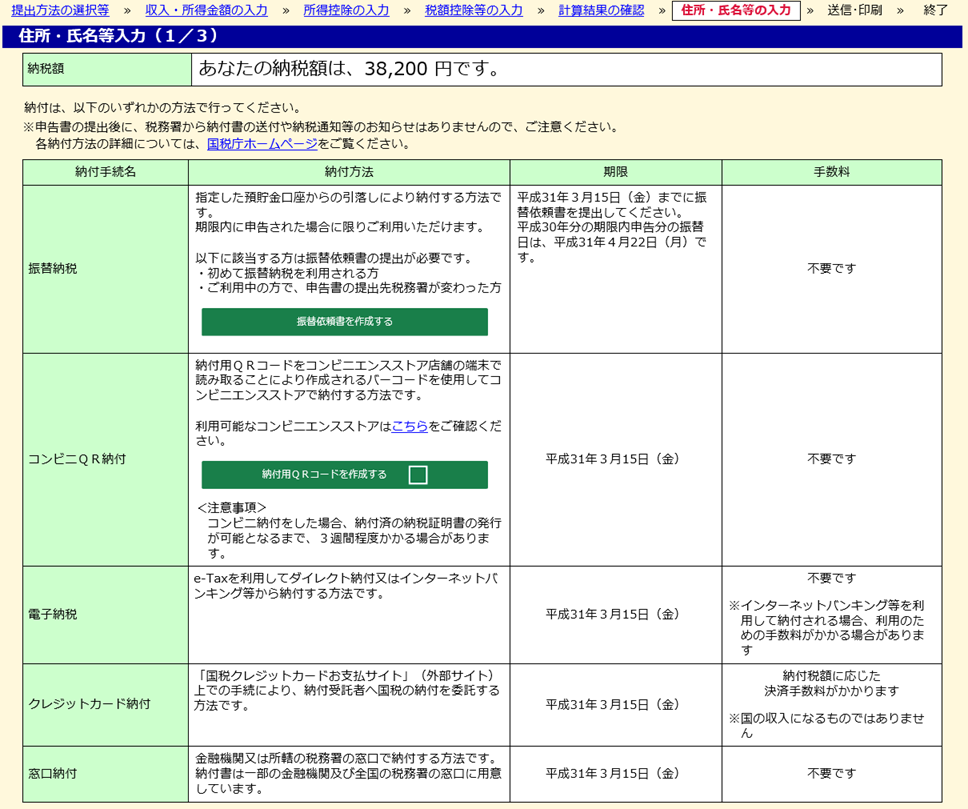
作成コーナー 還付か納付を選んだあと
還付か納付で、それぞれ設定を終えたら、次に進みます。
↓ あなたのお名前や電話番号を入力
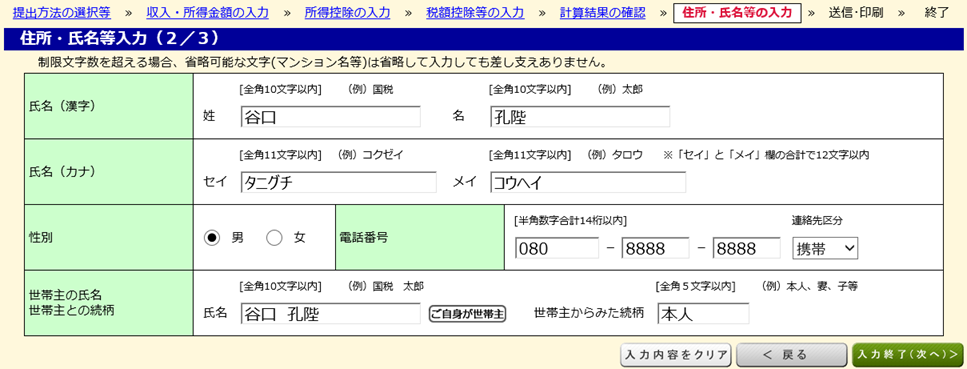
↓ 住所などを入力(提出年月日や整理番号は空欄でもOKです)
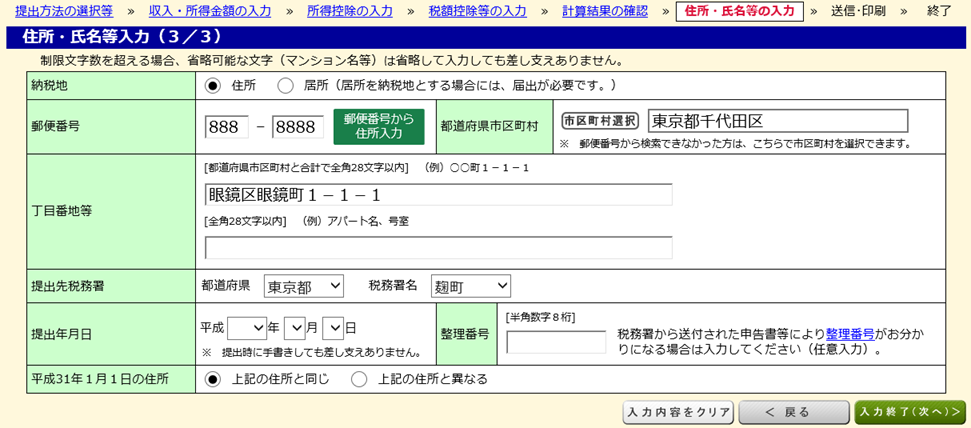
↓ マイナンバーを入力。入力はこれで完了です!
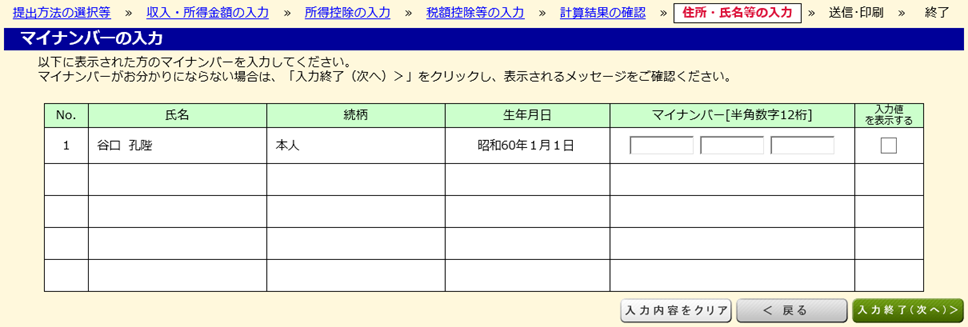
↓ 印刷画面へ飛びます。「印刷する帳票の選択」は基本的にすべてつけたままでOKです
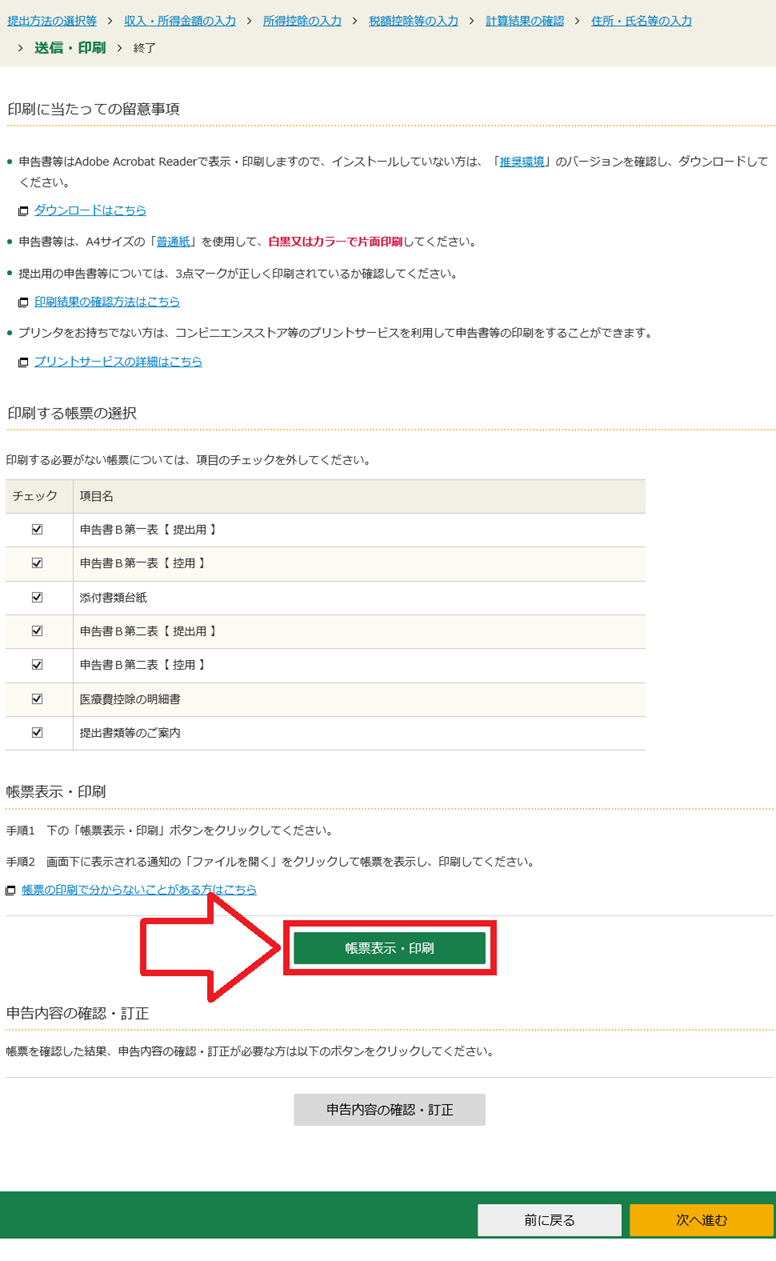
↓「帳票表示・印刷」をクリックするとPDFがダウンロードできます。これを印刷しましょう。 これが税務署に提出する「確定申告書」です!
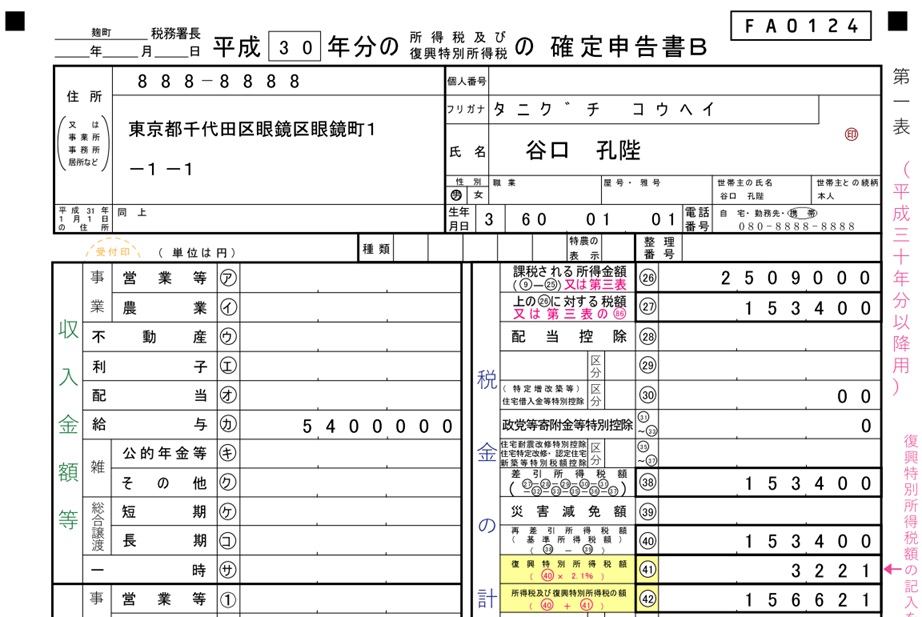
↓ PDFのページの一部に、「提出書類等のご案内」があります。これに書いてある書類は申告書と一緒に税務署へ出しましょう
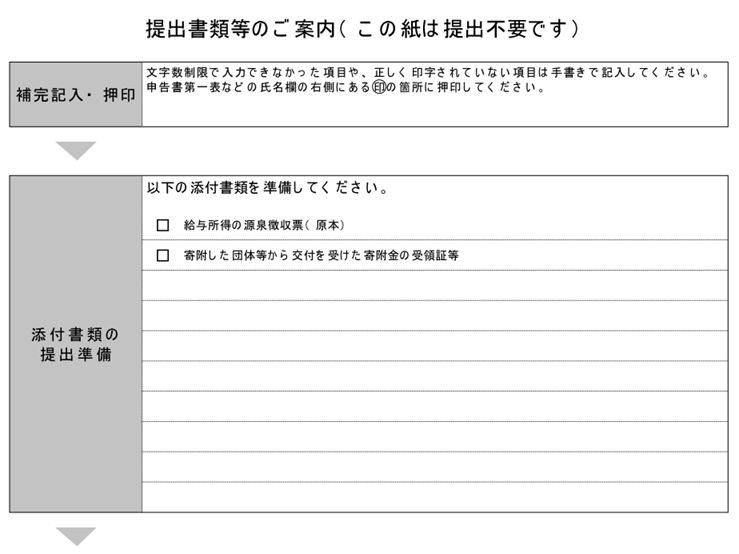
↓ PDFには「これに貼って出してね」という意味合いの「添付書類台紙」もあります。正直貼らなくてもいいのですが、送り忘れを防ぐのに便利です

↓ PDFの一部には「どこの税務署に出すか」がわかるページもあります。郵送で出すときはここを切って封筒に貼り付けましょう

確定申告書等作成コーナーは必ずデータ保存しよう
さて、あとはPDFを印刷して税務署に提出するだけです!
提出するだけなのですが、ただ、画面を閉じてしまう前に入力データを保存しておきましょう。
あとで作成ミスが発覚したときや、来年確定申告をするときにとても役立ちます。
↓ PDFをダウンロード後、「次へ進む」をクリック
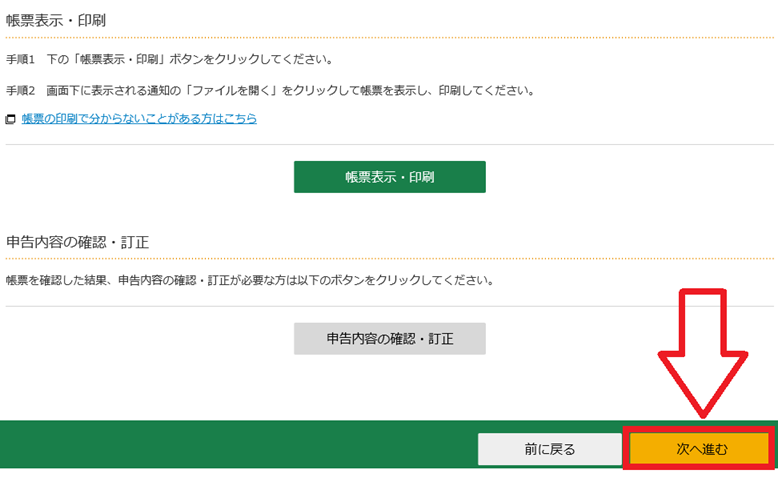
↓ そのあとの画面で「入力データを保存する」をクリック
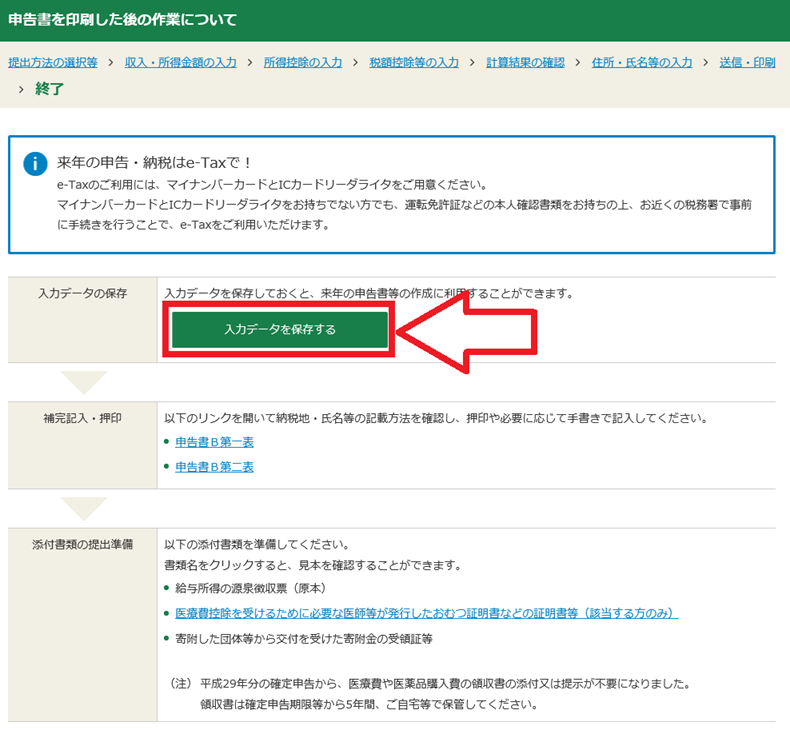
↓ さらに開いた画面で「入力したデータをダウンロードする」をクリック
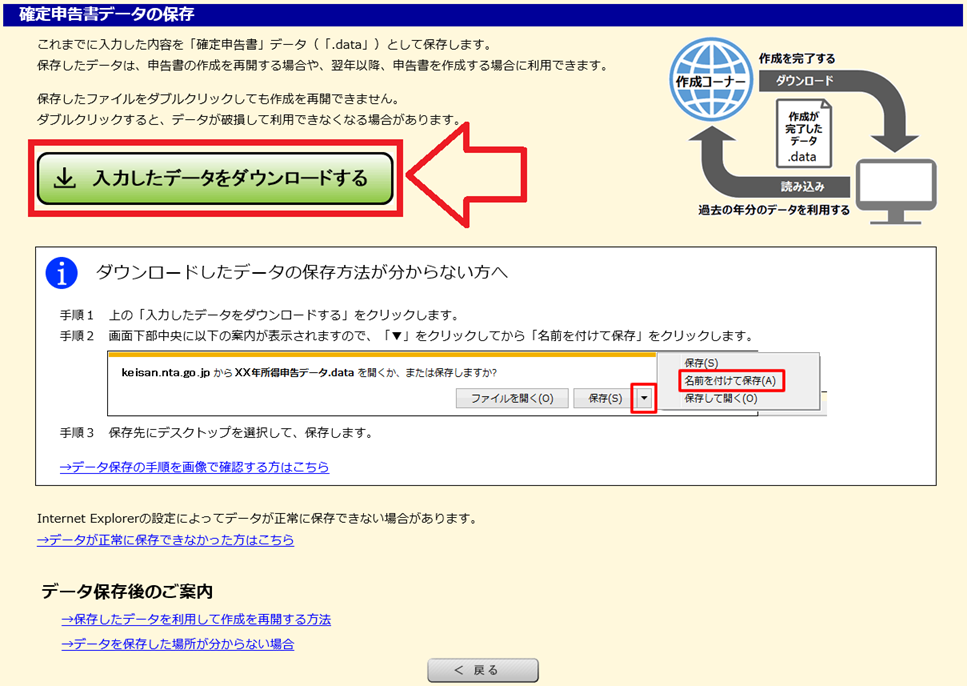
↓ 「.data」という拡張子のファイルがダウンロードできます。これを保存しておけば完了です!

税務署へ確定申告書を提出するときの注意点 控えをもらおう!
紙の確定申告書を税務署へ出すには、
- 直接持っていく方法
- 郵送する方法
の2つがあります。
ここで絶対に絶対に忘れないでいただきたいのが、控えも含めて印刷し、控えも一緒に税務署へ提出すること です。
↓ PDFには一緒に「控」マークが入ったものもあるはずです
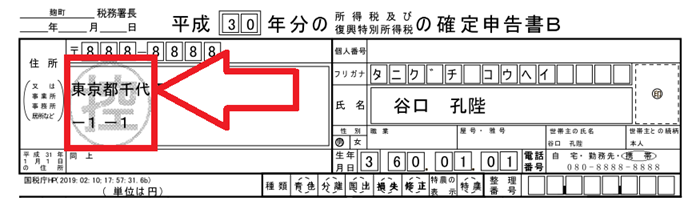
税務署へ出すと、「この日に受けつけましたよ」という意味の収受日付印を押してもらえるのですが、この収受日付印がない申告書は収入の証明などのときに利用することができません。
なので、
- 直接持っていくときは、必ず控えにも収受日付印を押してもらって持って帰る
- 郵送するときは、返信用封筒に切手を貼って自宅等に送り返してもらう
といったことは必ずしましょう。
また、ごくまれにですし、許されないことなのですが、この2月~3月は税務署が一年で一番忙しい時期なので、出したはずの書類を「もらってない」などと税務署が言い出すことがあります。
このとき控えに収受日付印をもらっていれば、「いや、出しましたけど」と反論することができます。
逆に手元にない場合は、たとえ税務署が紛失した等の落ち度があるとしても「たしかに出した」という証明ができないのです。
万が一の場合に自分を守るものが、収受日付印のある控えです。これがあってはじめて終了、というのは忘れないようにしてくださいね。
複数の法人から給与をもらっている場合の具体的確定申告方法 まとめ
というわけで、国税庁が提供している「確定申告書等作成コーナー」というWebサイトを使って、2カ所以上からお給料をもらっている方が確定申告する方法をまとめました。
慣れさえすればそれほどおそれることはありません!
ただ、
「どうしてもできない!」
「自分のケースが特殊なんだけどこれでいいの?」
とお悩みの方は、個別コンサルティングにて直接やりかたをお教えすることもできますので、ご相談くださいませ。
確定申告書等作成コーナーの手引きでした!
⇒ 【目次ページ】超入門編のブログ記事一覧
.
● 当事務所では専門用語をつかわずわかりやすい説明を心がけております。
⇒ 税金や経理に関するご相談(単発ご相談プラン)






